WooCommerce 納品書をカスタマイズして自動生成する方法は?
公開: 2023-01-19WooCommerce の納品書は、PDF の請求書とは異なり、法的に必要なものではなく、顧客に喜ばれるサービスです。 WooCommerce の納品書やその他の必須ではない出荷書類を採用することで、実際に注文処理プロセスの品質が向上し、プロフェッショナリズムが反映されます。
発送された商品と一緒に WooCommerce 配送メモを物理的に配送するか、自動的に電子メールで送信することで、顧客は受け取った商品を簡単に確認できます。 受け取ったパッケージに不足が見つかった場合は、すぐに連絡して、納品書に記載されている情報を提供できます。
この記事では、WooCommerce 納品書のカスタマイズ、自動生成、印刷、メール送信について見ていきます。 これを行うには、外部の WooCommerce 納品書プラグインを使用する必要があります。これには WebToffee のプラグインを使用します。
それでは早速、パーティーを始めましょう!
WooCommerce 納品書とは何ですか?
まず第一に、部屋の中のゾウに対処することから始めましょう – WooCommerce 納品書とは何ですか? プロの請求書などの他の注文および出荷書類とどう違うのですか?
WooCommerce の納品書は、顧客に出荷される製品と製品数の概要を示す出荷文書です。 製品と一緒に送信される物理的な文書、または配送前に電子メールで送信される電子文書のいずれかです。 納品書により、顧客は受け取った商品と注文した商品を簡単に照合できます。
WooCommerce の納品書には、WooCommerce の請求書のような優位性はありません。 つまり、税務上は無効です。 配達証明として機能するだけです。 納品書は請求書を補足します。 顧客は納品書を受け取ったので、注文の支払いを開始する責任はありません。 また、納品書に金額が記載されていない場合もございます。
なぜ納品書が必要なのですか?
一部の企業では、納品書を配達証明として使用しています。 つまり、顧客は納品書のコピーに署名し、製品を受け取ったら販売者に渡すよう求められます。 売り手はこの書類を使用して、顧客が製品を受け取ったことを証明できます。 これは、当局に配達証明を提示する必要がある国際貿易の際に便利です。
WooCommerce の納品書は、ユーザーが製品と出荷された製品の数を検証できるチェックリストとしても使用できます。 これは、顧客が販売者 (あなた) に対する信頼を築くのに役立ちます。
このドキュメントには、注文されたものと、その特定の出荷で送信されたものの概要も記載されています。これには、アイテムの名前と数量が含まれます。 これにより、出荷中の混乱を減らすことができます。
納品書には何を記載すればよいですか?
WooCommerce の納品書は、出荷に含まれるアイテムのチェックリストである必要があります。 これは、注文処理プロセスに透明性をもたらすためです。
ドキュメントには、
- 顧客が質問であなたに連絡したい場合に備えて、あなたの会社の名前、住所、連絡先情報
- お客様の氏名、住所、連絡先
- 注文日
- お届け予定商品
- 注文番号
- ブランディング(ロゴと社名)
ドキュメントを実装する最良の方法は、納品書の標準テンプレートを作成し、それを利用してすべての注文に対してドキュメントを自動的に発行することです。
WooCommerce 納品書の生成を有効にする方法は?
前述のように、WooCommerce の納品書を作成するには、サードパーティのプラグインを使用する必要があります。 WebToffee WooCommerce PDF Invoices、Packing Slips、Delivery Notes、および Shipping Labels プラグインはニッチで最高であり、今後このプラグインを使用します.
ただし、このプラグインは機能が制限されており、ドキュメントの設定やテンプレートをパーソナライズすることはできません. ただし、プレミアム WooCommerce 印刷納品書プラグイン アドオンを使用して、基本プラグインに追加のカスタマイズを含めることができます
両方のプラグインの機能を調べます。
WooCommerceの納品書を無料で発行
これには WooCommerce 納品書プラグインの基本バージョンをインストールする必要があります。 これをする、
- WordPress 管理コンソールで [プラグイン] > [新規追加] に移動します。
- キーワード「PDF Invoices and delivery notes for WooCommerce」を検索し、WebToffee プラグインを特定します。
- [今すぐインストール] をクリックし、プラグインの横にある [有効化] をクリックします。
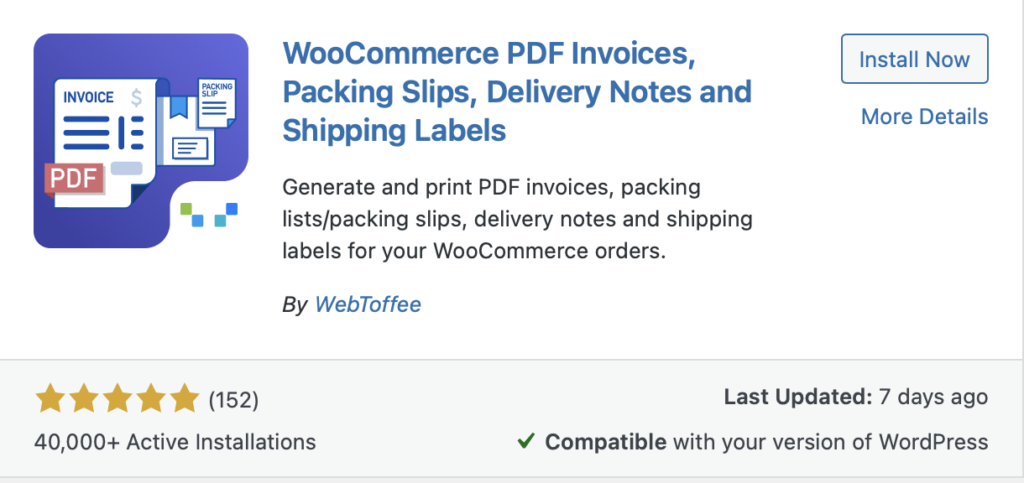
プラグインを有効にすると、WordPress の左側のナビゲーション バーにInvoice/Packingという名前のセクションが追加されます。
- 請求書/梱包>納品書に移動します。
- 顧客メモ、製品画像、フッターの有効化または無効化など、そこで利用可能な一般設定を構成します。
- 完了したら、[設定の更新]をクリックします。
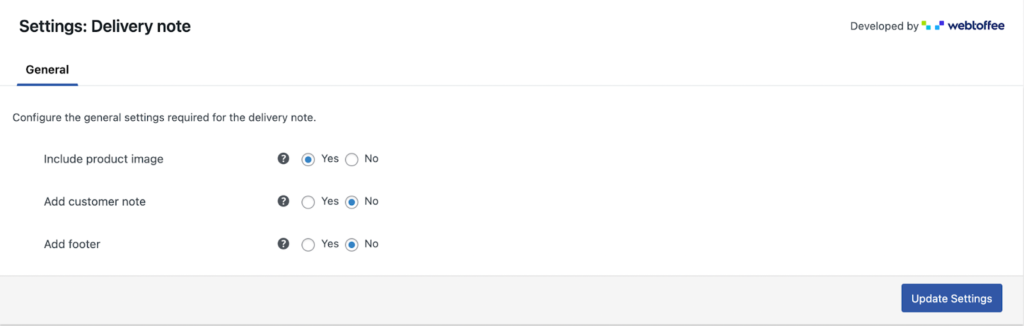
これ以降生成される納品書は、お客様が行ったカスタマイズに従います。
さらなるカスタマイズを受け取り、納品書ドキュメントの自動生成を楽しむには、プレミアム プラグインをインストールする必要があります。 さらに掘り下げてみましょう。
アドオンによる高度な WooCommerce 納品書のカスタマイズ
WooCommerce 納品書プレミアム プラグインをインストールして有効にするには、
- Plugins > Add Newに移動し、プラグインの購入後に受け取ったプラグインの zip ファイルをアップロードします。
- [今すぐインストール] をクリックし、[プラグインを有効にする] をクリックします。
- 請求書/梱包>納品書>一般に移動し、利用可能なオプションを構成します。
- 同じカテゴリに属する製品をグループ化する場合は、[「カテゴリ」で製品をグループ化する]チェックボックスを有効にします。
- 納品書の商品を名前または SKU の昇順または降順で並べ替えるには、[商品の並べ替え] オプションを使用します。
- その下に各商品のバリエーション データを含めるには、[各商品の下にバリエーション データを表示]を有効にします。
- 必要に応じて、注文メタ フィールド、商品メタ フィールド、商品属性をドキュメントに追加します。
- オプション [注文メールに納品書 PDF を添付] オプションを使用して、納品書が自動的に添付される注文ステータスの電子メールを指定します。
- 先ほど指定した注文状況メールに印刷ボタンを追加するには、[納品書の印刷ボタンを表示] オプションをオンにします。
- [設定の更新]をクリックして、変更を保存します。
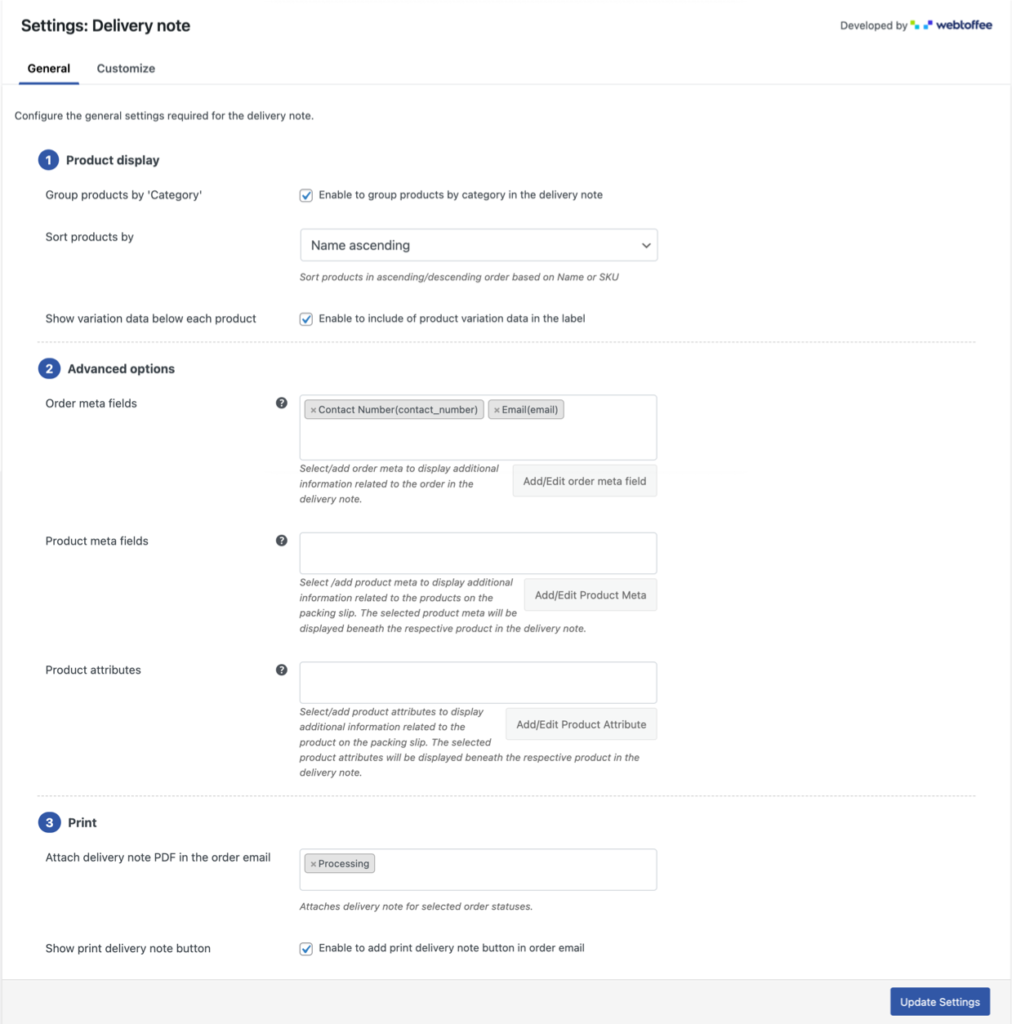
WooCommerce で納品書をカスタマイズするには?
納品書のテンプレートとデザインをカスタマイズするには、

- 請求書/梱包>納品書>カスタマイズに移動します。
- [レイアウトの変更]をクリックして、デザイン要件に合ったレイアウトを選択します。
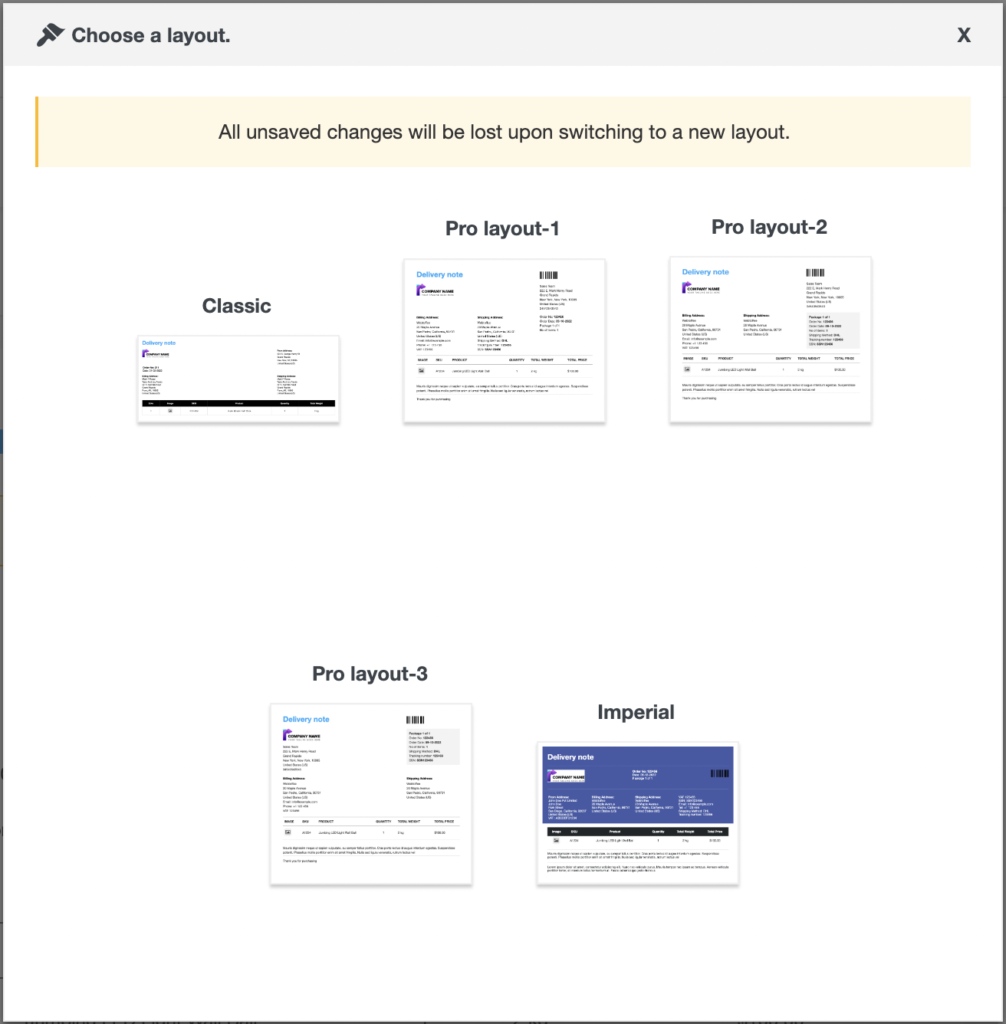
- 画面右側のビジュアル エディタとカスタマイズ オプションを使用して、納品書テンプレートのコンポーネントを追加、削除、または編集します。
- 完了したら、[保存] をクリックし、テンプレート名を指定してテンプレートとして保存します。
- 右側にある 3 本の水平線のボタンをクリックし、[有効化] をクリックしてこのテンプレートを有効にします。
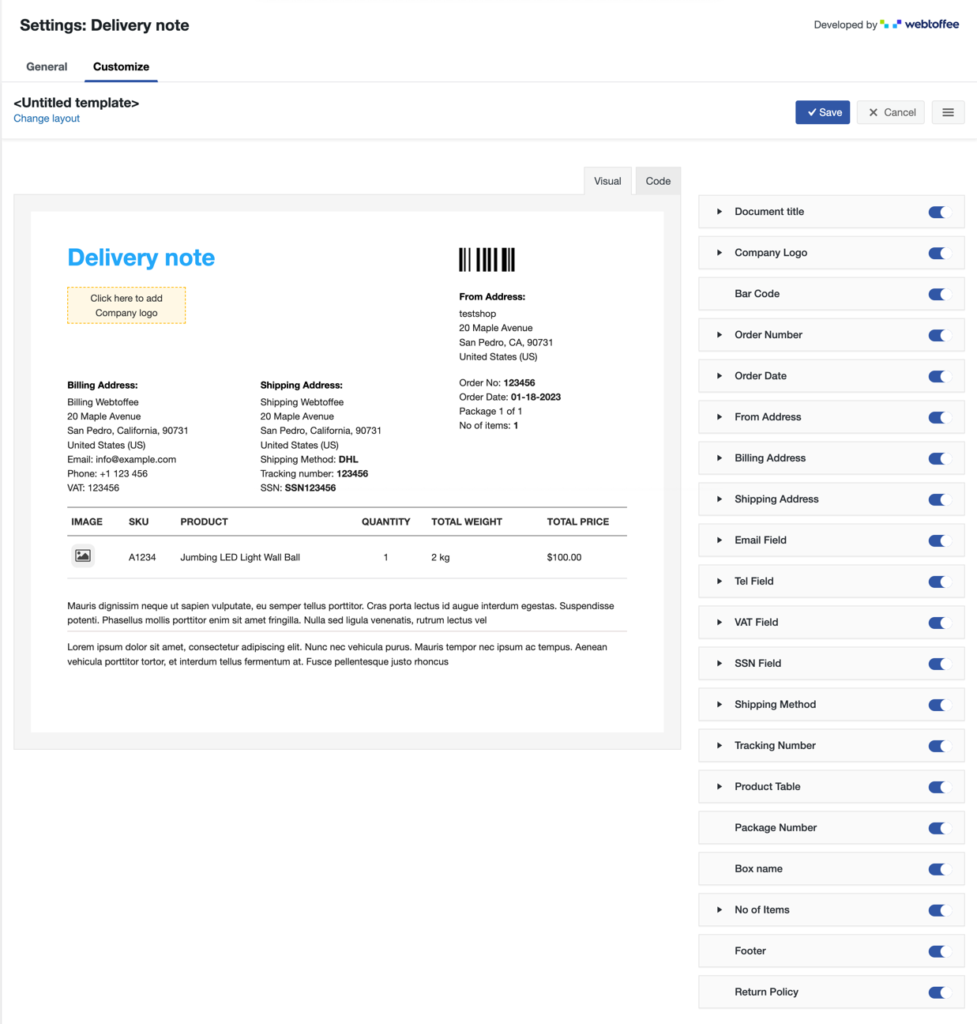
これにより、この現在構成されているテンプレートがアクティブになります。 必要に応じて、同じページの[マイ テンプレート]に移動して、新しいテンプレートを作成して有効にすることができます。
WooCommerce 納品書の印刷
電子メールで印刷ボタンが有効になっているため、このボタンは、構成中に選択された注文ステータス電子メール (この場合は注文処理電子メール) に埋め込まれます。 このプロセスは自動化され、ドキュメントは手動で介入する必要なく自動的に添付されます。
ただし、WooCommerce で納品書を手動で生成して印刷したい場合は、このプラグインを使用して実行できます。
- WooCommerce >注文に移動し、必要な注文をクリックします。
- 納品書に対応するダウンロードまたは印刷アイコンをクリックして、ドキュメントの作成とダウンロード/印刷を手動で開始します。
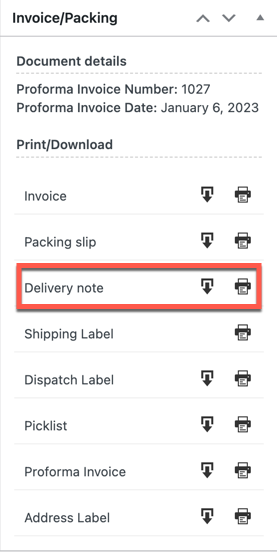
一度に複数の注文のドキュメントを一括印刷するには、 WooCommerce >注文に移動し、必要な注文を選択します。 次に、一括処理の [納品書の印刷] を選択し、[適用] をクリックします。
まとめ
結論として、WooCommerce ストアの納品書の作成は、適切なツールと戦略を使用したシンプルで効率的なプロセスになります。 WooCommerce Print Invoice & Delivery Note などのプラグインを利用することで、ストアの管理パネルから直接、納品書を簡単にカスタマイズして印刷できます。
さらに、WooCommerce の納品書などのプラグインを使用すると、ドキュメントをさらにカスタマイズして、顧客にとってさらに便利にすることができます。 時間をかけて納品書を設定およびカスタマイズすることで、全体的なカスタマー エクスペリエンスを向上させ、店舗の配送プロセスを合理化できます。
この記事がお役に立てば幸いです。 以下のセクションで、これに関する質問にコメントしてください。
興味がある場合は、WooCommerce 納品書と印刷納品書を含める理由についてのブログをご覧ください。
